Task1.创建成形工具3
成形工具3的零件模型及设计树如图13.4.1所示。
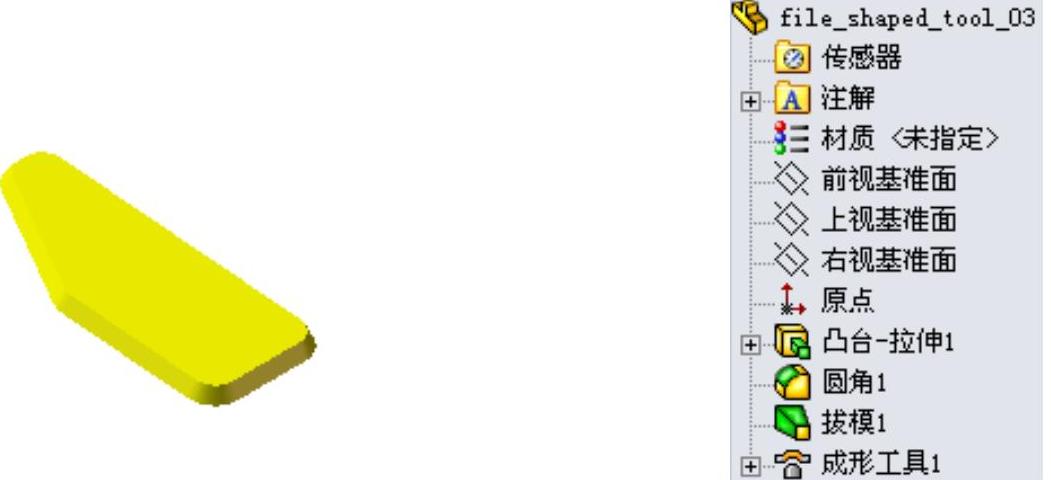
图13.4.1 零件模型及设计树
Step1.新建模型文件。选择下拉菜单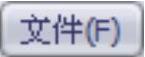
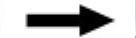
 命令,在系统弹出的“新建SolidWorks文件”对话框中选择“零件”模块,单击
命令,在系统弹出的“新建SolidWorks文件”对话框中选择“零件”模块,单击 按钮,进入建模环境。
按钮,进入建模环境。
Step2.创建图13.4.2所示的零件基础特征——凸台-拉伸1。
(1)选择命令。选择下拉菜单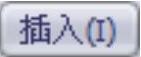
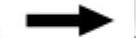
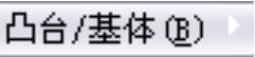
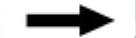
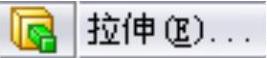 命令(或单击“特征(F)”工具栏中的
命令(或单击“特征(F)”工具栏中的 按钮)。
按钮)。
(2)定义特征的横断面草图。选取前视基准面作为草图基准面,绘制图13.4.3所示的横断面草图。
(3)定义拉伸深度属性。采用系统默认的深度方向;在“凸台-拉伸”对话框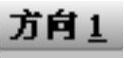 区域的
区域的 下拉列表中选择
下拉列表中选择 选项,在
选项,在 中输入深度值0.7。
中输入深度值0.7。
(4)单击 按钮,完成凸台-拉伸1的创建。
按钮,完成凸台-拉伸1的创建。
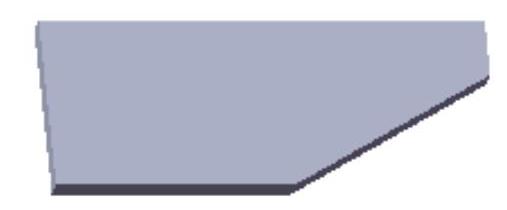
图13.4.2 凸台-拉伸1
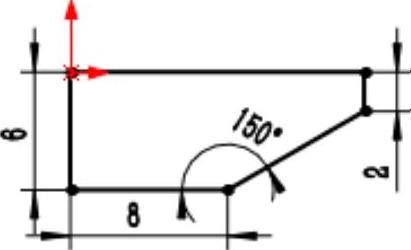
图13.4.3 横断面草图
Step3.创建图13.4.4所示的圆角1。选择下拉菜单
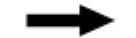
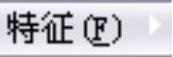
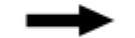
 命令;选取图13.4.4a所示的边线为要圆角的对象。在
命令;选取图13.4.4a所示的边线为要圆角的对象。在 区域的
区域的 文本框中输入圆角半径值1,选中
文本框中输入圆角半径值1,选中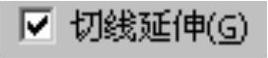 复选框。单击
复选框。单击 按钮,完成圆角1的创建。
按钮,完成圆角1的创建。
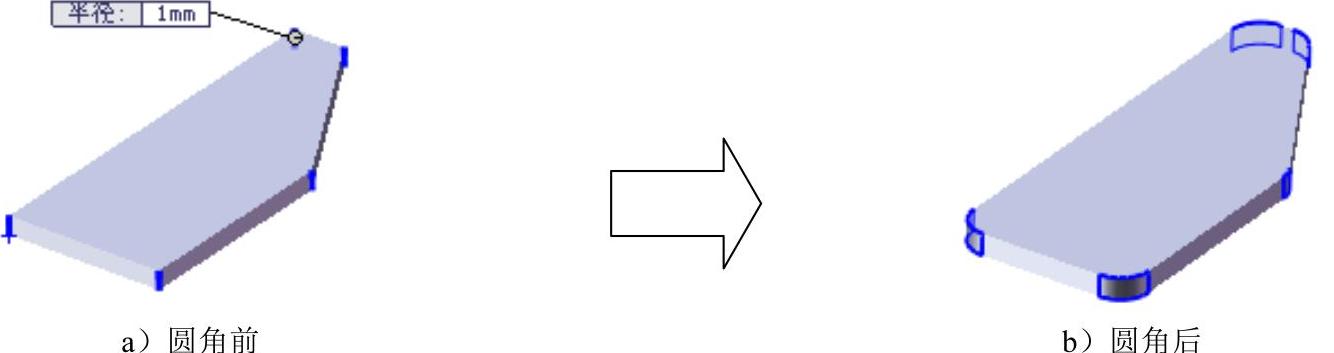
图13.4.4 圆角1
Step4.创建图13.4.5所示的零件特征——拔模1。
(1)选择命令。选择下拉菜单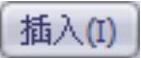
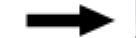
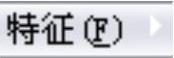
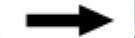
 命令(或单击“特征(F)”工具栏中的
命令(或单击“特征(F)”工具栏中的 按钮)。
按钮)。
(2)定义拔模类型。选中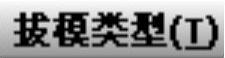 区域的
区域的 单选项。
单选项。
(3)定义拔模中性面。在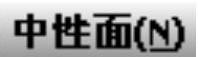 区域的
区域的 中选取图13.4.6所示的模型表面作为拔模中性面。
中选取图13.4.6所示的模型表面作为拔模中性面。
说明:单击 按钮可以改变拔模方向。
按钮可以改变拔模方向。
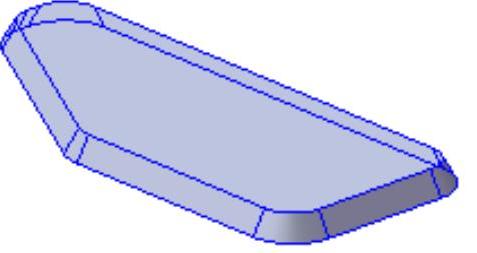
图13.4.5 拔模1
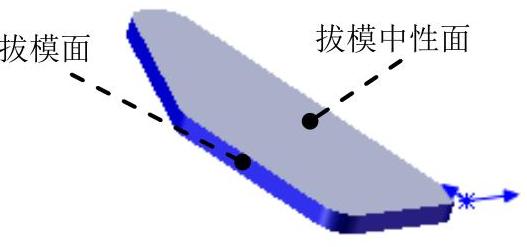
图13.4.6 拔模参考面
(4)定义拔模面。在 区域的
区域的 中选取图13.4.6所示的模型表面作为拔模面(由于尺寸太小,具体选取请参照随书光盘),在
中选取图13.4.6所示的模型表面作为拔模面(由于尺寸太小,具体选取请参照随书光盘),在 中选取
中选取 选项。
选项。
(5)定义拔模角度。在“拔模”对话框中 区域的
区域的 文本框后输入30.0。
文本框后输入30.0。
(6)单击 按钮,完成拔模1的创建。
按钮,完成拔模1的创建。
Step5.创建图13.4.7所示的零件特征─成形工具3。
(1)选择命令。选择下拉菜单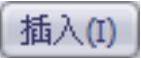
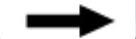
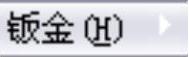
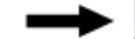
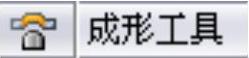 命令。
命令。
(2)定义成形工具属性。
①定义停止面。激活“成形工具”对话框的 区域,选取图13.4.7所示的模型表面作为成形工具的停止面。
区域,选取图13.4.7所示的模型表面作为成形工具的停止面。
(3)单击 按钮,完成成形工具3的创建。
按钮,完成成形工具3的创建。
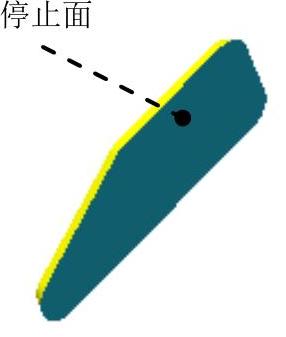
图13.4.7 成形工具3
Step6.至此,成形工具3模型创建完毕。选择下拉菜单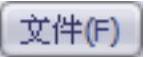
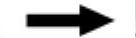
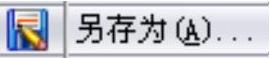 命令,把模型保存于D:\sw12.6\work\ch13\,并命名为file_shaped_tool_03。
命令,把模型保存于D:\sw12.6\work\ch13\,并命名为file_shaped_tool_03。
